cad不显示工具栏 Autocad工具栏和菜单栏不见了怎么恢复显示
更新时间:2023-11-29 16:08:21作者:jiang
cad不显示工具栏,在使用AutoCAD软件时,有时我们可能会遇到一个令人困扰的问题,那就是工具栏和菜单栏不见了,当我们习惯了这些功能的便利性和操作性后,这种情况无疑会给我们的工作带来一些不便。当我们面临这个问题时,该如何恢复显示呢?下面将为大家介绍一些解决办法,帮助大家重新找回工具栏和菜单栏的功能。
方法如下:
1.打开cad软件,然后发现工具栏或菜单栏没有显示了。一些工具不能方便的进行使用,给自己带来不便。
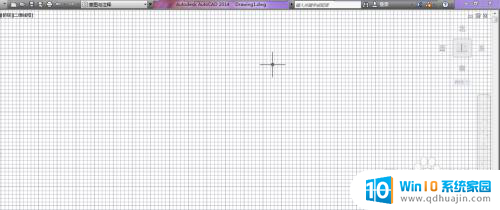
2.第一种方法:
我们可以通过命令将其显示出来哦,我们在工作区的空白处鼠标点击右键。选择“选项”。
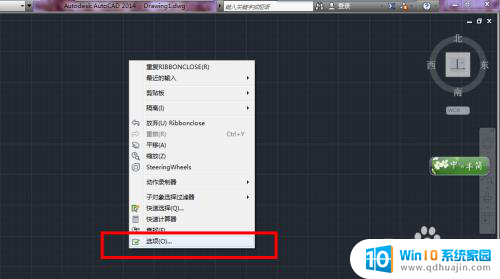
3.在选项中选择“配置”项,在其中选择“重置”即可。
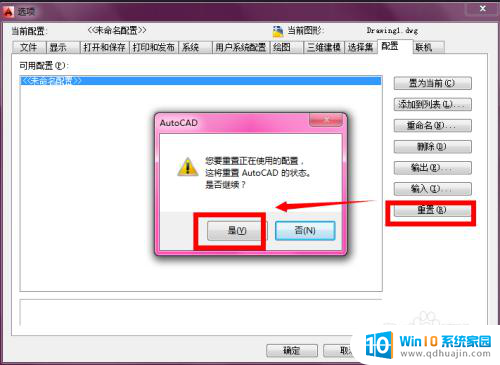
4.还原后的状态如图,工具栏和菜单栏出现了:

5.第二种方法:
我们可以通过切换CAD的工作环境来显示出来哦。
现在是“草图与注释”,我们先将其切换到其他的空间。比如“cad经典”。
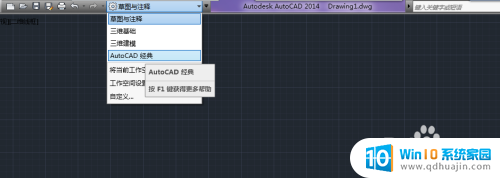
6.然后我们有切回到“草图与注释”,工具栏和菜单栏就出现了。

以上就是关于CAD工具栏不显示的全部内容,如果有遇到相同情况的用户,可以按照小编提供的方法来解决。
cad不显示工具栏 Autocad工具栏和菜单栏不见了怎么恢复显示相关教程
热门推荐
电脑教程推荐
win10系统推荐
- 1 萝卜家园ghost win10 64位家庭版镜像下载v2023.04
- 2 技术员联盟ghost win10 32位旗舰安装版下载v2023.04
- 3 深度技术ghost win10 64位官方免激活版下载v2023.04
- 4 番茄花园ghost win10 32位稳定安全版本下载v2023.04
- 5 戴尔笔记本ghost win10 64位原版精简版下载v2023.04
- 6 深度极速ghost win10 64位永久激活正式版下载v2023.04
- 7 惠普笔记本ghost win10 64位稳定家庭版下载v2023.04
- 8 电脑公司ghost win10 32位稳定原版下载v2023.04
- 9 番茄花园ghost win10 64位官方正式版下载v2023.04
- 10 风林火山ghost win10 64位免费专业版下载v2023.04